วิธีสร้างแนวนอนหน้าเดียวใน Word
คุณเคยรวบรวมเรียงความหรือรายงาน(essay or report)และต้องการรวมภาพขนาดใหญ่หรือไม่? อาจเป็นกราฟหรือแผนภูมิที่ดี คำตอบคือให้ใส่ลงในหน้าในแนวนอนหรือแนวนอน ดังนั้นคุณจึงลองทำเช่นนั้น แต่แล้วหน้าทั้งหมดก็เข้าสู่แนวนอน
นี่เป็นวิธีที่เร็วและง่ายที่สุดในการสร้างแนวนอนหน้า(page landscape)เดียวในWord

นอกจากนี้โปรดตรวจสอบวิดีโอที่(check out the video)เราโพสต์ลงในช่อง YouTube(YouTube channel) ของเรา ซึ่งเราจะแนะนำคุณเกี่ยวกับขั้นตอนเดียวกับในบทความนี้ โดยใช้การเน้นเสียง!
วิธีชี้และคลิกเพื่อสร้างภูมิทัศน์หน้าเดียวใน Word(The Point & Click Way To Make One Page Landscape In Word)

- เลือกรูปภาพหรือข้อความ(image or text)ที่เราต้องการให้แสดงในหน้าแนวนอน

- คลิกที่แท็บเค้าโครง(Layout )

- คลิกที่ลูกศรลงใต้ปุ่มระยะขอบ(Margins )

- คลิกที่ระยะขอบแบบกำหนดเอง...(Custom Margins…)

- ตรงกลาง หน้าต่าง Page Setupให้คลิกที่ปุ่มLandscape

- ที่ด้านล่างของหน้าต่างตั้งค่าหน้ากระดาษ(Page Setup window)ใน กล่องเลือก นำไปใช้กับ:(Apply to: )เปลี่ยนเป็นข้อความ(Selected Text)ที่ เลือก คลิกตกลง(OK) _

รูปภาพหรือข้อความ(image or text)ที่เลือกจะอยู่ในหน้าแนวนอนของตัวเอง ปรับขนาดแผนภูมิให้พอดีและเรามีรายงานที่สวยงาม

เรียบง่าย สามารถทำได้รวดเร็วยิ่งขึ้นโดยใช้แป้นพิมพ์(using keyboard shortcuts)ลัด มาดูวิธีการใช้แป้นพิมพ์ลัดเพื่อสร้างแนวนอนหน้าเดียวในWord
วิธีที่เร็วที่สุดในการสร้างแนวนอนหน้าเดียวใน Word(The Fastest Way To Make One Page Landscape In Word)
วิธีนี้เร็วแค่ไหน? ฉันจับเวลาโดยใช้วิธีชี้แล้วคลิกและวิธีคีย์ลัดเท่านั้น เมื่อฉันได้ฝึกใช้ปุ่มลัดสองสามครั้งแล้ว ก็ใช้เวลาไม่ถึง 30 วินาที ในขณะที่วิธีการชี้แล้วคลิกใช้เวลาเกือบหนึ่งนาที
การใช้ปุ่มลัดเพื่อทำงานที่คุณทำบ่อยๆ ไม่เพียงช่วยประหยัดเวลา แต่ยังช่วยรักษาสุขภาพของคุณอีกด้วย หลายคนปวดข้อมือจากการทำงานเกิดจากการใช้เมาส์ โบนัสเพิ่มเติมอีกประการหนึ่งคือคุณจะดูเหมือนซุปเปอร์สตาร์ในที่ทำงาน คุณจะทำสิ่งต่าง ๆ ในไม่กี่วินาทีเมื่อคนอื่นใช้เวลาไม่กี่นาที
แม้จะดูเหมือนมีงานเยอะกว่า แต่ก็แบ่งย่อยให้ละเอียดมากเท่านั้น หลายคนไม่เคยใช้ปุ่มลัดในลักษณะนี้ และเราไม่ต้องการให้พวกเขาผิดหวังและยอมแพ้เพราะเราพลาดอะไรไป
- เลือกรูปภาพหรือข้อความ(image or text)ที่เราต้องการให้แสดงในหน้าแนวนอน

- กดปุ่มAltจากนั้นกดPเพื่อนำเราจาก แท็บ หน้าแรก(Home )ไปยังแท็บเลย์เอาต์(Layout)
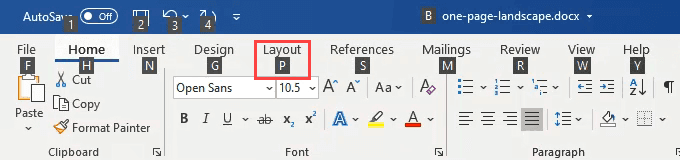
- กดปุ่มMเพื่อเปิดรายการแบบเลื่อนลงปุ่มระยะขอบ(Margins button)

- กดปุ่มAเพื่อเลือกCustom Margins...และเปิดหน้าต่างPage Setup

- กดAlt + Sเพื่อเลือกแนว(Landscape )นอน
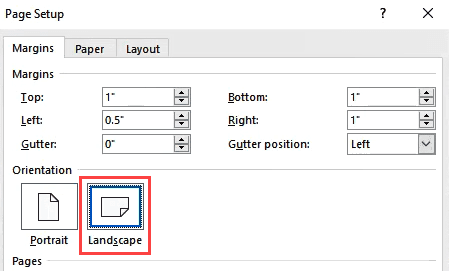
- กดAlt + Yเพื่อเลือกช่องนำไปใช้กับ:(Apply to:)จากนั้นแตะปุ่มลูกศรลงหนึ่งครั้งเพื่อเลือกข้อความ(Selected Text)ที่ เลือก แตะปุ่มEnterหนึ่งครั้งเพื่อตั้งค่าข้อความที่เลือก(Selected Text )เป็นตัวเลือก จากนั้นแตะEnterอีกครั้งเพื่อใช้การตั้งค่า

หน้าต่างตั้งค่าหน้ากระดาษ(Page Setup window)จะปิดลง และข้อความหรือรูปภาพ(text or image)จะอยู่ในหน้ารูปแบบแนว(landscape layout page)นอน

ถ้าคุณชอบความรวดเร็วของปุ่มลัด ลองอ่านบทความอื่นๆ ของเราที่แสดงให้เห็นถึงความมหัศจรรย์ของปุ่มลัด คุณจะสงสัยว่าคุณจะอยู่รอดได้อย่างไรหากไม่มีแป้นพิมพ์ลัด 10 อันดับแรกสำหรับWindows 10 (Windows 10)หากคุณต้องการให้มีแป้นพิมพ์ลัดสำหรับบางอย่าง คุณอาจสร้างแป้นพิมพ์ลัดแบบกำหนดเองสำหรับแป้นพิมพ์ลัดดังกล่าวใน Windows(create custom keyboard shortcut for it in Windows 10) 10
มี(Got)ทางลัดที่ยอดเยี่ยมที่จะแบ่งปันหรือไม่? หรือคำถามเกี่ยวกับวิธีอื่นๆ ในการทำสิ่งที่ยากลำบากในOffice หรือ Windows(Office or Windows) ? ปรากฏ(Pop)ในความคิดเห็นด้านล่าง เราทุกคนมาที่นี่เพื่อเรียนรู้
Related posts
วิธีการ Automatically Backup Word Document เพื่อวันไดรฟ์
วิธีการสร้าง Greeting Card กับ MS Word
วิธีเพิ่มหรือลบ Comments ใน Word
วิธีใช้ Mail Merge ใน Word ถึง Create Letters, Labels และซองจดหมาย
วิธีสร้าง Flowchart ใน Word and Excel
วิธีการสร้าง Gantt Charts ใน Microsoft Excel
วิธีทำ Booklet ใน Word
วิธี Forward Outlook Emails ถึง Gmail
วิธีสร้างแบบฟอร์มที่กรอกได้ใน Word
วิธีรับ Microsoft Word ฟรี
แทรกแผ่นงาน Excel ลงใน Word Doc
วิธีการสร้าง Drop Down List ใน Excel
วิธีการใส่ลายเซ็นใน Microsoft Word Document
15 PowerPoint Tips & Tricks การปรับปรุงการนำเสนอของคุณ
7 โปรแกรมเสริม Microsoft Word ที่ดีที่สุด
เพิ่มใบปะหน้าลงในเอกสาร Word
วิธีการ Create Labels ใน Word จาก Excel Spreadsheet
เพิ่ม Regression Trendline แนวตรงไปยัง Excel Scatter Plot
วิธีจัดเรียงข้อความใน Word
Ultimate Guide เพื่อซ่อมแซมความเสียหายหรือ Corrupt Word File
